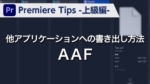Premiere Tips -上級編- 4K素材で動作が重い時の対処方法(プロキシ作成方法)

概要
撮影素材が4Kの場合、クリップを再生する際に動作が重くうまく再生できない場合があります。
回避方法の一つとしてプロキシ(軽い代理ファイル)の作成方法をご紹介します。
動画解説
STEP01
プロジェクトパネルに読み込んだ4Kのクリップを【右クリック】、または【 control + クリック 】し【プロキシ】から【プロキシを作成】をクリックします。
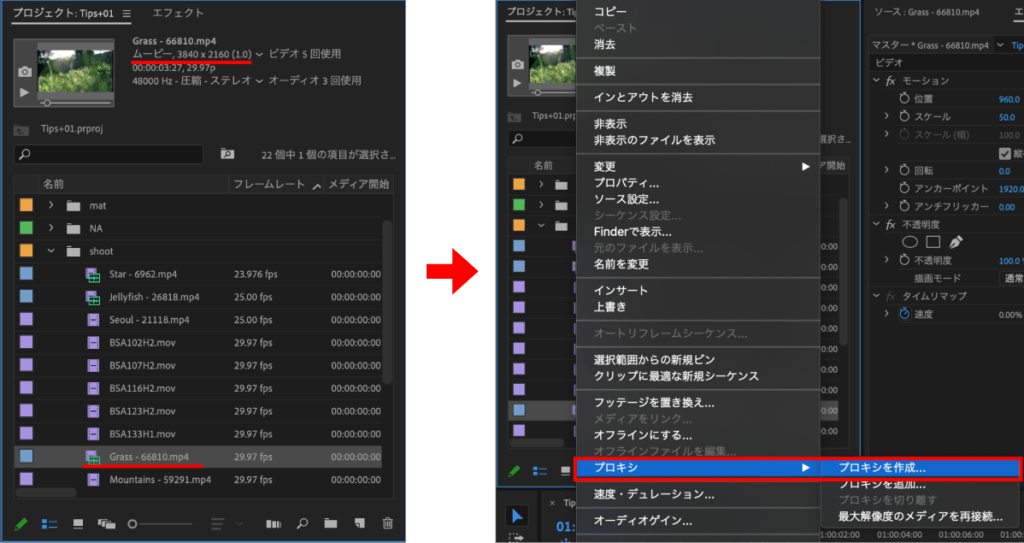
STEP02
プロキシを作成ダイアログボックスが表示されるのでプリセット、保存先を選び【OK】をクリックするとMedia Encorderが起動し自動でプロキシが書き出されます。
今回は「H.264 Medium Resolution Proxy」を選択したので1280×720で書き出されます。
最終出力には関係ないのでお好きなプリセットを選んで下さい。
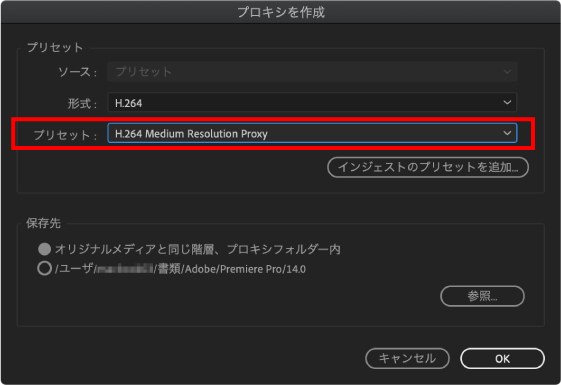
プロキシが作成されると、下図のようにレンダリングが外れているのが確認できます。
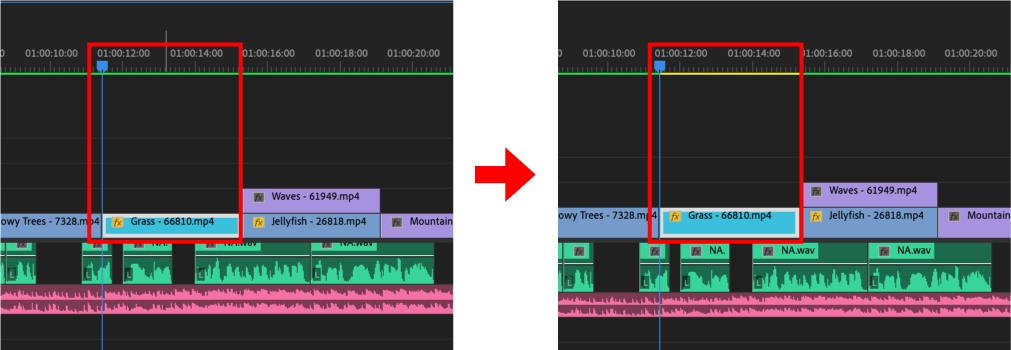
STEP03
プログラムモニターのツールにある【プロキシの切り替え】ボタンをオンにするとプロキシに切り替わります。
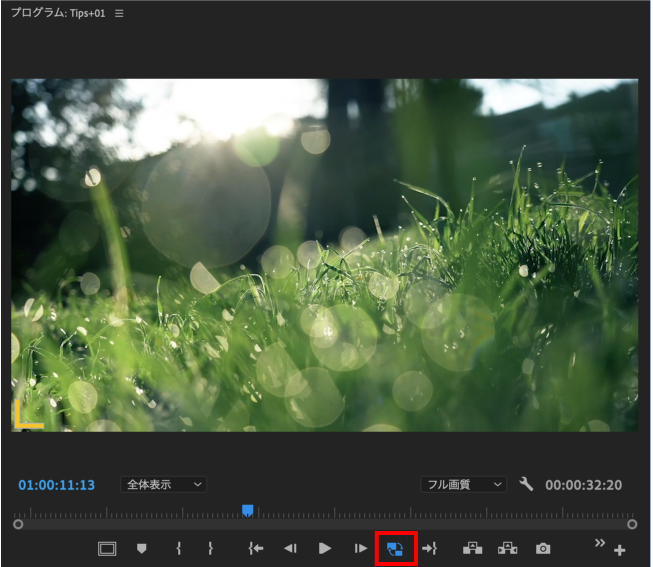
【プロキシの切り替え】ボタンがない場合は、こちらの記事を参考にボタンを追加して下さい。
クリップのプロパティを確認するとプロキシになっていることがわかります。
書き出しの際はプロキシが外れ元の画質で書き出されます。
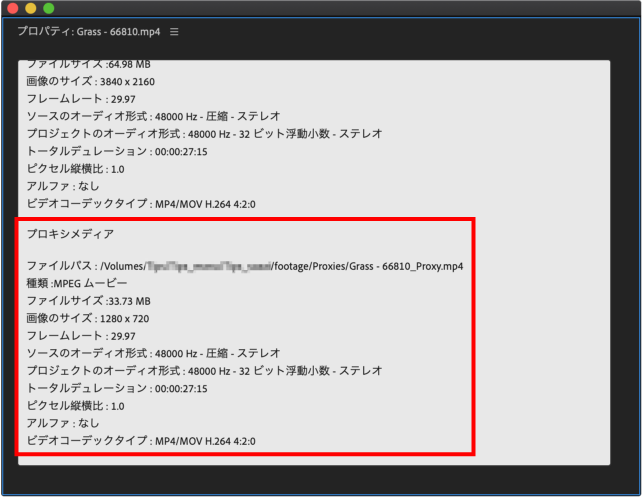
おまけTips
映像素材を読み込む前に【ファイル】の【プロジェクト設定】→【インジェスト設定】から【インジェスト】にチェックを入れ【プロキシを作成】に設定することで、設定後読み込む映像素材は全てプロキシに変換されます。
プロキシが必要ない場合はチェックを外してから読み込む必要があります。
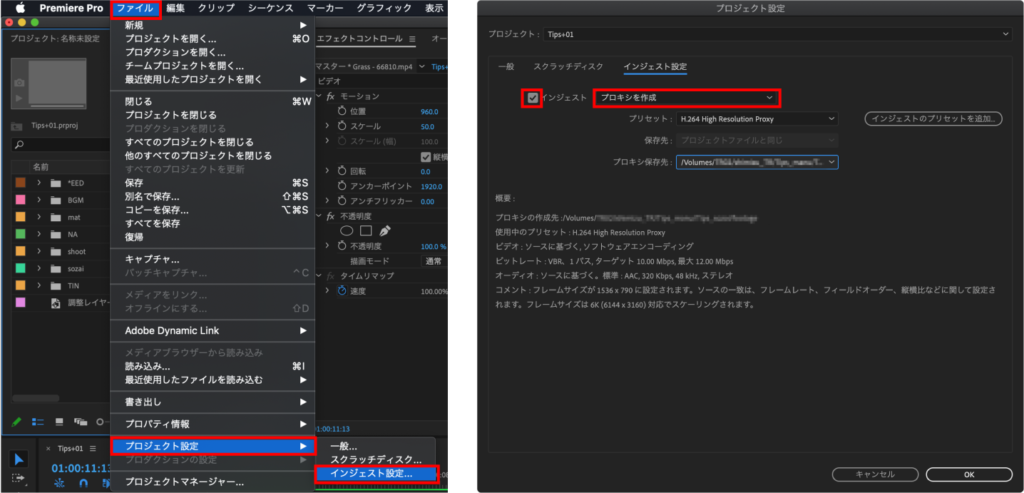
検証日:2021-05-06
環境:macOS Mojave(10.14.6) / Premiere Pro 2020(14.6)